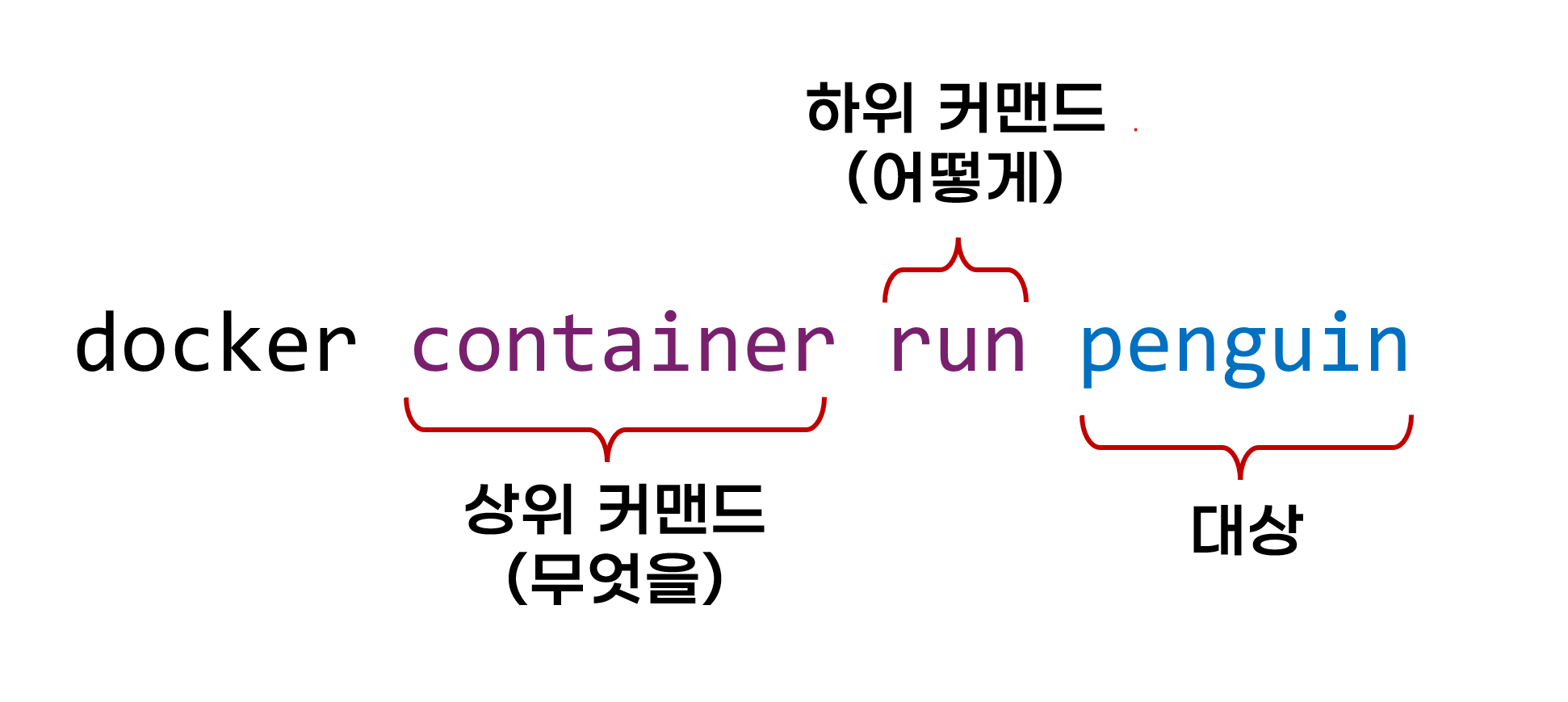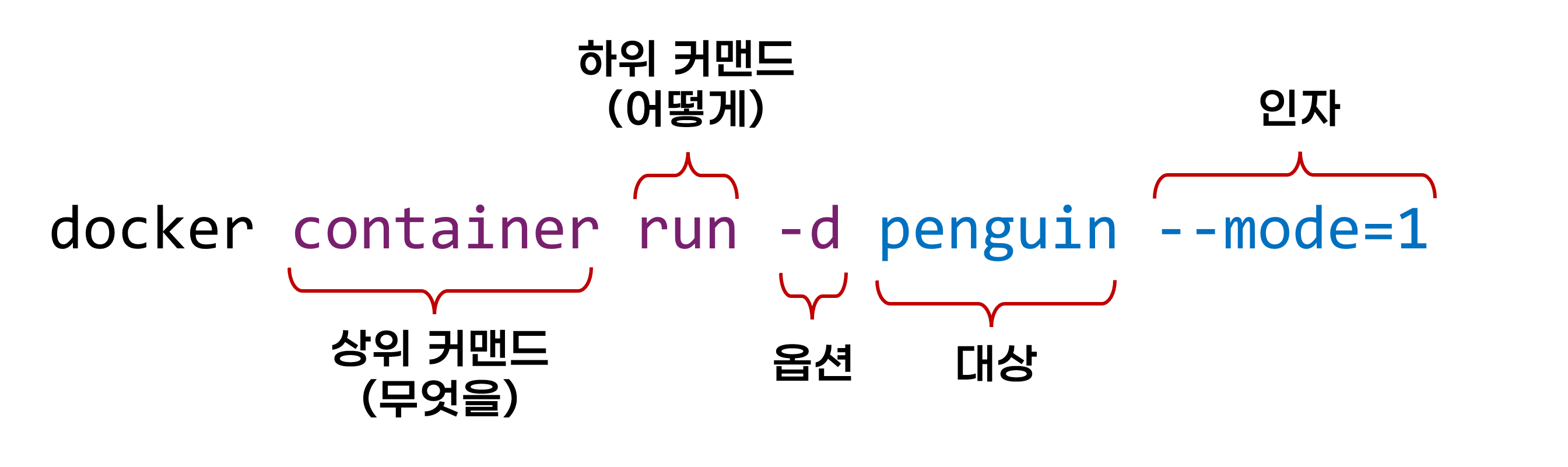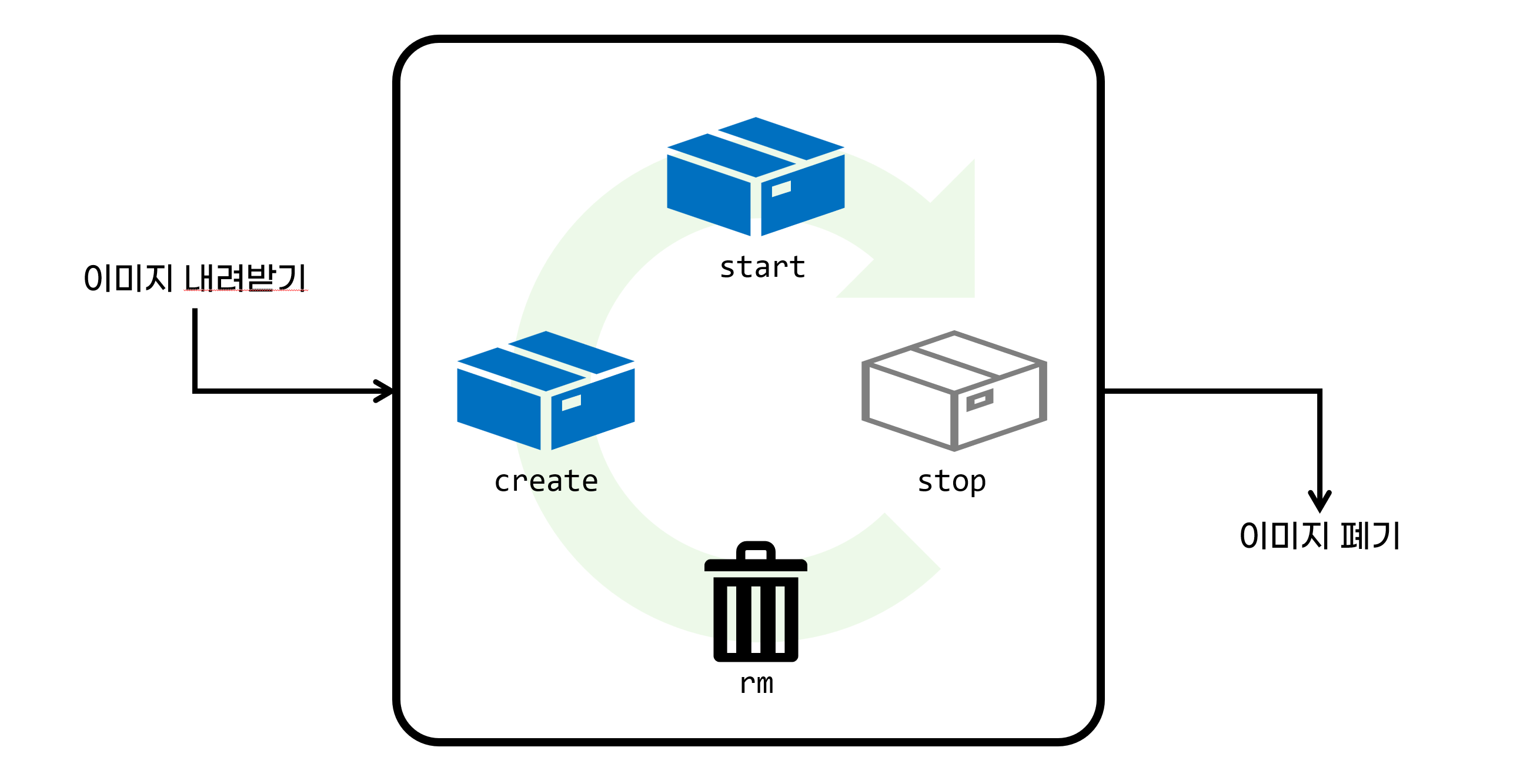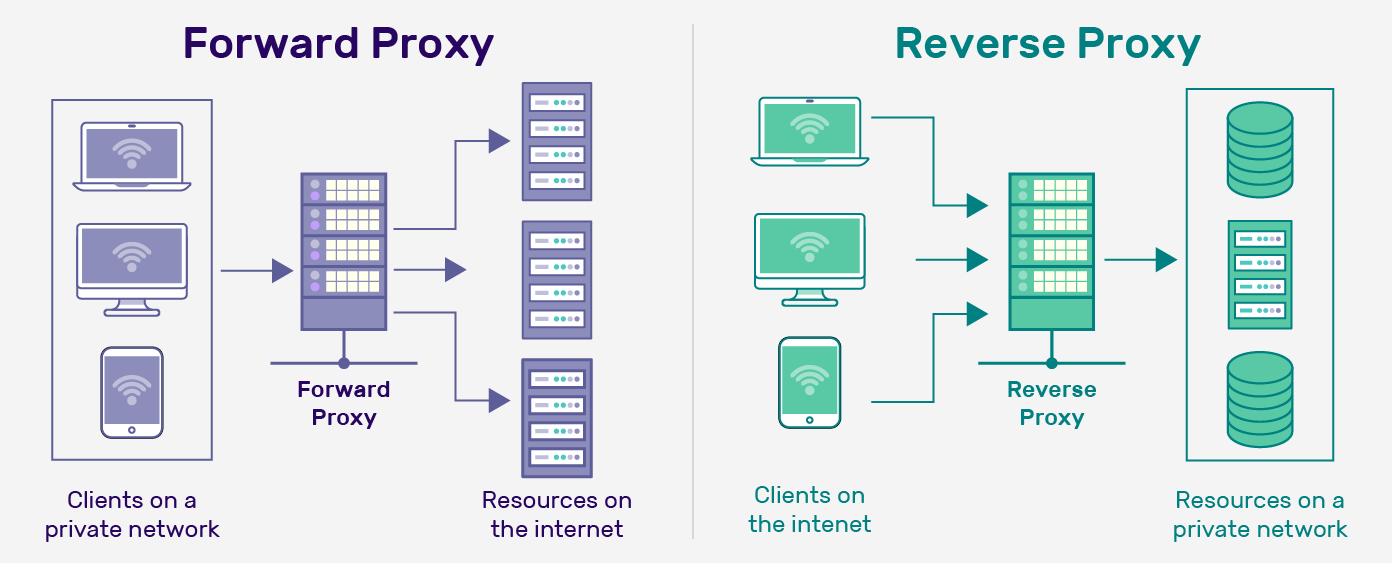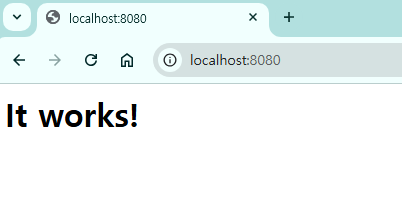CH4. 컨테이너를 실행해 보자 [그림으로 배우는 도커 & 쿠버네티스]
SECTION 1. 도커 엔진 시작하기/종료하기
리눅스에서 시작하기
1
2
3
4
5
6
# 도커 엔진 시작
sudo systemtl start docker
# 도커 엔진 종료
sudo systemtl stop docker
# 자동 실행 설정
sudo systemtl enable docker
SECTION 2. 컨테이너의 기본적인 사용방법
컨테이너를 다루는 모든 명령은
docker명령어로 시작한다
명령어와 대상
docker 명령어 뒤에 ‘무엇을’, ‘어떻게’, ‘대상’ 순으로 지정하여 명령어를 작성한다.
‘무엇을’, 어떻게 부분을 커맨드라고 하고, 상위 커맨드가 ‘무엇을’, 하위 커맨드가 ‘어떻게’에 해당하는 내용을 지정한다.
상위 커맨드에 들어가는 대상의 종류는 12종류이다. 개인적으로는 프로그래밍 언어에서의 type과 같은 것이라고 이해했다.
1
2
3
docker image pull penguin
docker container start penguin
...
옵션과 인자
필요에 따라 ‘옵션’이나 ‘인자’를 붙여 사용하는 경우도 있다
위 명령어는 penguin container를 백그라운드로(-d), mode 1로(--mode=1) 실행하라는 의미이다.
모든 명령어에 옵션이나 인자가 붙는 것은 아니며, 여러개 붙을 수 있는 명령어라도 자주 쓰이는 것은 한정되어 있으므로 기억해놓는 것이 좋다.
기본적인 명령어
컨테이너 조작 관련 커맨드(container)
| 하위 커맨드 | 내용 | 생략 가능 여부 | 주요 옵션 |
|---|---|---|---|
start | 컨테이너 실행 | O | -i |
stop | 컨테이너 정지 | O | 거의 사용하지 않음 |
create | 도커 이미지로부터 컨테이너를 생성 | O | --name -e -p -v |
run | 도커 이미지를 내려받고 컨테이너를 생성해 실행(docker image pull + docker container create + docker container start) | O | --name -e -p -v -d -i -t |
rm | 정지 상태의 컨테이너 삭제 | O | -f -v |
exec | 실행 중인 컨테이너 속에서 프로그램을 실행 | O | -i -t |
ls | 컨테이너 목록 출력 | docker ps | -a |
cp | 도커 컨테이너와 도커 호스트 간에 파일 복사 | O | 거의 사용하지 않음 |
commit | 도커 컨테이너를 이미지로 변환 | O | 거의 사용하지 않음 |
이미지 조작 관련 커맨드(image)
| 하위 커맨드 | 내용 | 생략 가능 여부 | 주요 옵션 |
|---|---|---|---|
pull | 도커 허브 등의 repository에서 이미지를 내려받음 | O | 거의 사용하지 않음 |
rm | 도커 이미지 삭제 | docker rmi | 거의 사용하지 않음 |
ls | 내려받은 이미지 목록 | X | 거의 사용하지 않음 |
build | 도커 이미지를 생성 | O | -t |
볼륨 조작 관련 커맨드(volume)
| 하위 커맨드 | 내용 | 생략 가능 여부 | 주요 옵션 |
|---|---|---|---|
create | 볼륨 생성 | X | --name |
inspect | 볼륨의 상세 정보 출력 | X | 거의 사용하지 않음 |
ls | 볼륨 목록 | X | -a |
prune | 마운트되지 않은 볼륨 모두 삭제 | X | 거의 사용하지 않음 |
rm | 지정한 볼륨 삭제 | X | 거의 사용하지 않음 |
네트워크 조작 관련 커맨드(network)
도커 네트워크란 도커 요소 간의 톤신에 사용하는 가장 네트워크이다.
| 하위 커맨드 | 내용 | 생략 가능 여부 | 주요 옵션 |
|---|---|---|---|
connect | 컨테이너를 도커 네트워크에 연결 | X | 거의 사용하지 않음 |
disconnect | 컨테이너를 도커 네트워크 연결 해제 | X | 거의 사용하지 않음 |
create | 도커 네트워크 생성 | X | 거의 사용하지 않음 |
inspect | 도커 네트워크 상세 정보 출력 | X | 거의 사용하지 않음 |
ls | 도커 네트워크 목록 | X | 거의 사용하지 않음 |
prune | 컨테이너가 접속하지 않은 네트워크 삭제 | X | 거의 사용하지 않음 |
rm | 지정한 네트워크 삭제 | X | 거의 사용하지 않음 |
단독으로 쓰이는 커맨드
도커 허브의 검색이나 로그인에 사용되는 커맨드
| 커맨드 | 내용 | 주요 옵션 |
|---|---|---|
login | 도커 레지스트리에 로그인 | -u -p |
logout | 도커 레지스트리에 로그아웃 | 거의 사용하지 않음 |
search | 도커 레지스트리를 검색 | 거의 사용하지 않음 |
version | 도커 엔진 및 명령행 도구의 버전 출력 | 거의 사용하지 않음 |
SECTION 3. 컨테이너의 생성과 삭제, 실행, 정지
도커 커맨드에는 컨테이너를 생성하는 docke (container) create, 실행하는 docker (container) start, 이미지를 내려받는 docker (container) pull 이 따로 존재하지만 이를 한 번에 수행할 수 있는 docker (container) run을 사용하는 것이 일반적이다.
2장에서 나왔던 생애주기에 따라 컨테이너는 쓰고 버리는 방식으로 사용한다. 동작 중인 컨테이너를 그대로 삭제할 수 없으므로 정지하는 방법과 삭제하는 방법을 함께 알아야 한다.
docker (container) run
컨테이너를 생성해 실행한다. 해당 이미지르 내려받으 상태가 아니라면 먼저 이미지를 내려받는다. ‘대상’으로는 이미지의 이름을 지정한다.
| 옵션 형식 | 내용 | Full name |
|---|---|---|
--name | 컨테이너 이름 지정 | - |
-p {host_port}:{container_port} | 포트 번호 지정 | --publish |
-v {host_disk}:{container_dir} | 볼륨 마운트 | --volume |
--net={natwork_name} | 컨테이너를 네트워크에 연결 | -env |
-e {env-var_name}={vlaue} | 환경 변수를 설정 | - |
-d | 백그라운드로 실행 | --detach |
-i | 컨테이너에서 터미널(키보드) 연결 (표준 입력으로 컨테이너 생성) | --interactive |
-t | 특수 키를 사용 가능하도록 함 (터미널 드라이버를 추가하여 터미널을 이용하여 연결할 수 있도록 함) | --tty |
-help | 사용 방법 안내 메세지 | - |
docker (container) stop
1
docker stop {container_name}
docker (container) rm
1
docker rm {container_name}
한 번만 실행되는 컨테이너와 데몬 형태로 동작하는 컨테이너
-d를 붙이지 않고 컨테이너를 싱행하면 실행된 컨테이너가 프로그램의 실행을 마칠 때까지 터미널의 제어를 차지하므로 다음 명령을 입력할 수 없다. -it를 붙이지 않으면 컨테이너 안의 파일 시스템이 접근할 수 없다.
한 번만 실행되는 컨테이너는 실행하자마자 종료되므로 컨테이너가 터미널의 제어를 차지해도 일시적이므로 문제가 되지 않는다. 하지만 데몬처럼 지속적으로 실행되는 경우 저절로 종료되지 않으므로 한 번 터미널 제어를 넘지면 이를 되찾아오기 번거롭다.
또한 바로 종료되는 컨테이너의 경우 컨테이너 속 파일 시스템에 접근할 필욕사 없으므로 -it가 필요없는 옵션이 된다.
docker ps (docker container ls)
1
2
3
4
5
# 실행 중인 컨테이너 확인
docker ps
# 존재하는 컨테이너 확인 (정지된 컨테이너 포함)
docker ps -a
ps는 pocess status를 의미한다
컨테이너 목록 정보
목록을 출력하면 다음과 같은 정보들이 출력된다.
1
CONTAINER ID IMAGE COMMAND CREATED STATUS PORTS NAMES
자세한 내용은 다음과 같다.
| 항목 | 내용 |
|---|---|
CONTAINER ID | 컨테이너 식별자, 무작위 문자열이 할당된다. (SHA256 해시 알고리즘) |
IMAGE | 컨테이너를 만들 때 사용한 이미지의 이름 |
COMMAND | 컨테이너 실행 시에 실행되도록 설정한 프로그램 이름 |
CREATED | 컨테이너 생성 후 경과된 시간 |
STATUS | 컨테이너의 현재 상태. 실행 중이면 ‘Up’, 종료 상태이면 ‘Exited’ |
PORTS | 컨테이너에 할당된 포트 번호 ‘host_port -> container_port’형식으로 출력. 포트 번호가 동일할 경우 하나만 출력 |
NAMES | 컨테이너 이름 |
SHA256
docker에서의 입력값
- 이미지:
- 이미지 레이어 정보
- 파일 및 디렉터리의 해시 값
- Dockerfile 명령과 빌드 옵션
- 컨테이너:
- 랜덤 데이터(랜덤 시드, 시간, 호스트 정보 등)
- 생성 시 옵션과 환경 변수
SHA-256은 SHA-2(Secure Hash Algorithm 2) 계열의 암호학적 해시 함수로, 입력 데이터를 고정된 256비트(32바이트) 해시 값으로 변환합니다. 데이터 무결성 검증 및 고유 식별자 생성 등에 널리 사용됩니다.
특징
- 입력 크기 제한 없음:
- 어떤 크기의 데이터도 입력으로 처리 가능.
- 출력 크기 고정:
- 항상 256비트(64자리 16진수) 길이의 해시 값을 생성.
- 결정론적:
- 동일한 입력은 항상 동일한 해시 값을 생성.
- 충돌 저항성:
- 서로 다른 입력이 동일한 해시 값을 가질 확률이 극히 낮음.
- 비가역성:
- 해시 값으로 원본 데이터를 복원 불가.
- 빠른 계산:
- 입력 데이터 크기와 관계없이 빠르게 계산 가능.
주요 사용 사례
- 데이터 무결성 검증:
- 파일이 전송 중 변경되지 않았는지 확인.
- 예: 소프트웨어 배포 시 파일의 SHA-256 해시 제공.
- 암호학:
- 디지털 서명, 인증서, 전자 서명 등에 활용.
- 비밀번호 저장:
- 비밀번호를 해시 값으로 변환하여 안전하게 저장.
- 블록체인:
- Bitcoin 등 블록체인 기술에서 트랜잭션 및 블록 해시에 사용.
- 고유 식별자 생성:
- 파일, 데이터, 이미지 등에서 고유 ID 생성.
SHA-256의 동작 원리
- 패딩(Padding):
- 입력 데이터를 512비트의 배수로 채움. 마지막 64비트는 원래 데이터 길이 정보 포함.
- 초기 해시 값 설정:
- 256비트 크기의 초기 해시 값(8개의 32비트 단어)을 정의.
- 메시지 분할:
- 입력 데이터를 512비트 블록으로 분할.
- 압축 함수(Compression Function):
- 각 블록에 대해 비트 연산을 반복하여 해시 값 갱신.
- 최종 해시 값 출력:
- 모든 블록 처리 후, 256비트 최종 해시 값 반환.
Python을 사용한 SHA-256 해시 생성 예제
1
2
3
4
5
6
7
import hashlib
data = "hello"
sha256_hash = hashlib.sha256(data.encode()).hexdigest()
print("SHA-256 Hash:", sha256_hash)
# SHA-256 Hash: 2cf24dba5fb0a30e26e83b2ac5b9e29e1b161e5c1fa7425e73043362938b9824
[실습] 컨테이너 생성, 실행 상태확인, 종료, 삭제
1
2
3
4
5
6
7
8
9
10
11
12
13
14
15
16
17
18
19
20
21
22
23
24
25
26
27
28
29
30
31
32
33
34
35
36
37
38
39
40
PS C:\Users\Kwon> docker ps
CONTAINER ID IMAGE COMMAND CREATED STATUS PORTS NAMES
# docker image pull + docker container create + docker container start
PS C:\Users\Kwon> docker run --name apa000ex1 -d httpd
latest: Pulling from library/httpd
334a67c7f78b: Download complete
3ed0d9182dde: Download complete
d675ed392a91: Download complete
0062038102c9: Download complete
4f4fb700ef54: Download complete
2d429b9e73a6: Download complete
Digest: sha256:6bdbdf5ac16ac3d6ef543a693fd5dfafae2428b4b0cdc52a480166603a069136
Status: Downloaded newer image for httpd:latest
174a5c39573f4df13fad5620c4899bcde5828ff7b983e4456de688227e0ccecd
# 실행된 container 확인
PS C:\Users\Kwon> docker ps
CONTAINER ID IMAGE COMMAND CREATED STATUS PORTS NAMES
174a5c39573f httpd "httpd-foreground" 12 seconds ago Up 11 seconds 80/tcp apa000ex1
# container 정지
PS C:\Users\Kwon> docker stop apa000ex1
apa000ex1
CONTAINER ID IMAGE COMMAND CREATED STATUS PORTS NAMES
# 정지되었으므로 ps -a로 확인할 수 있음 (STATUS: Exited)
PS C:\Users\Kwon> docker ps
CONTAINER ID IMAGE COMMAND CREATED STATUS PORTS NAMES
PS C:\Users\Kwon> docker ps -a
CONTAINER ID IMAGE COMMAND CREATED STATUS PORTS NAMES
174a5c39573f httpd "httpd-foreground" 3 minutes ago Exited (0) 12 seconds ago apa000ex1
# container 삭제
PS C:\Users\Kwon> docker rm apa000ex1
apa000ex1
PS C:\Users\Kwon> docker ps -a
CONTAINER ID IMAGE COMMAND CREATED STATUS PORTS NAMES
SECTION 4. 컨테이너의 통신
아파치
아파치는 웹 서버 기능을 제공하는 소프트웨어이다.
웹 브라우저를 통해 들어온 요청에 따라 아파치 서버가 웹 사이트의 내용을 반환해준다.
컨테이너와의 통신
웹 브라우저를 통해 컨테이너에 접근하려면 외부와 접속하기 위한 설정이 필요하다. 이를 위해 포트를 설정한다.
port는 통신 내용이 드나드는 통로이다.
docker에서는 -p 옵션으로 설정할 수 있다.
컨테이너를 사용하면 여러 개의 웹 서버를 함께 실행할 수도 있다. 이러한 경우 컨테이너와 연결하는 호스트의 포트 번호를 겹치지 않게 성정해야 한다.
Reverse Proxy
Forard Proxy
client가 직접 server에 요청하는 것이 아니라 proxy server(중계 서버)를 거쳐 요청하는 것. 이렇게 되면 사실상 proxy server가 요청하는 것으로 되기 때문에 client가 누군지 server는 알 수 없다.
Reverse Proxy
reverse proxy는 server가 반환해주는 data를 proxy server가 대신 해주는 것이다. 그러므로 client는 server의 정보를 알 수 없다. 보안상 이점이 있으며, 서버 부담을 분산할 수 있다.
reverse proxy를 활용하면 여러 대의 서버에 proxy가 요청을 전달 하게 할 수 있다. 그러므로 같은 포트로 요청이 들어왔을 때 proxy가 서버를 구분하는 방식으로 알맞은 컨테이너에 요청을 보낼 수 있다.
[실습]
1
2
3
4
5
6
7
8
9
10
11
12
13
14
15
# host: 8080, container: 80으로 아파치 서버 container를 실행
PS C:\Users\Kwon> docker run --name apa000ex2 -d -p 8080:80 httpd
4ea55871346bea8332fdd1aee1c23620aff366895fbc573144b5cf4bd246d710
PS C:\Users\Kwon> docker ps
CONTAINER ID IMAGE COMMAND CREATED STATUS PORTS NAMES
4ea55871346b httpd "httpd-foreground" 20 seconds ago Up 19 seconds 0.0.0.0:8080->80/tcp apa000ex2
# 정지 및 삭제
PS C:\Users\Kwon> docker stop apa000ex2
apa000ex2
PS C:\Users\Kwon> docker rm apa000ex2
apa000ex2
PS C:\Users\Kwon> docker ps -a
CONTAINER ID IMAGE COMMAND CREATED STATUS PORTS NAMES
PS C:\Users\Kwon>
위와 같은 실행 화면을 얻을 수 있다.
SECTION 5. 컨테이너 생성에 익숙해지기
리눅스 운영체제가 담긴 컨테이너
리눅스 운영체제 컨데이너는 컨테이너 속 파일 시스템을 다루는 것을 전제로 하므로 인자로 ‘셀 명령어’를 지정한다.
즉 -d 없이 -it 옵션만 사용한다. 인자로는 /bin/bash 등 셀 명령어를 지정한다.
| 이미지 이름 | 컨테이너의 내용 |
|---|---|
| ubuntu | 우분투 |
| centos | CentOS |
| edbian | 데비안 |
| fedora | 페도라 |
| busybox | BizyBox |
| alpine | 알파인 리눅스 |
웹 서버/데이터베이스 서버용 컨테이너
웹 서버는 통신이 전제가 되므로 옵션을 통해 포트 번호를 지정해야 한다.
데이터베이스 관리 소프트웨어는 기본적으로 루트 패스워드를 반드시 지정해야 한다.
| 이미지 이름 | 컨테이너의 내용 | 컨테이너 실행에 주로 사용되는 옵션 및 인자 |
|---|---|---|
| httpd | 우분투 | -d -p |
| nginx | CentOS | -d -p |
| mysql | 데비안 | -d -e MYSQL_ROOT_PASSWORD |
| postgres | Postgre | -d -e POSTGRES_ROOT_PASSWORD |
| mariadb | MariaDB | -d -e MYSQL_ROOT_PASSWORD |
프로그램 실행을 위한 런타임과 그 외 소프트웨어
프로그램을 실행하려면 해당 언어의 실행 환경인 런타임이 필요하다. 이 또한 컨테이너 형태로 제공된다.
| 이미지 이름 | 컨테이너의 내용 | 컨테이너 실행에 주로 사용되는 옵션 및 인자 |
|---|---|---|
| openjdk | java 런타임 | -d를 사용하지 않고 인자로 java 명령 등을 지정해 도구 형태로 사용한다. |
| python | python 런타임 | -d를 사용하지 않고 인자로 python 명령 등을 지정해 도구 형태로 사용한다. |
| php | PHP 런타임 | 웹 서버가 포함된 것과 실행 명령만 포함된 것으로 나위어 제공된다. |
| ruby | ruby 런타임 | 웹 서버가 포함된 것과 실행 명령만 포함된 것으로 나위어 제공된다. |
| perl | perl 런타임 | -d를 사용하지 않고 인자로 perl 명령 등을 지정해 도구 형태로 사용한다 |
| gcc | C/C++ 컴파일러 | -d를 사용하지 않고 인자로 gcc 명령 등을 지정해 도구 형태로 사용한다 |
| node | Node.js | -d를 사용하지 않고 인자로 app 명령 등을 지정해 도구 형태로 사용한다 |
| registry | 도커 레지스트리 | -d옵션을 사용해 백그라운드로 실행한다. -p 옵션으로 포트 번호를 지정한다. |
| wordpress | WordPress | -d옵션을 사용해 백그라운드로 실행한다. -p 옵션으로 포트 번호를 지정한다. MySQL 또는 MariaDB가 필요하다. 접속에 필요한 패스워드는 -e 옵션으로 지정한다. |
| nextcloud | NextCloud | -d옵션을 사용해 백그라운드로 실행한다. -p 옵션으로 포트 번호를 지정한다. |
| redmine | Redmine | -d옵션을 사용해 백그라운드로 실행한다. -p 옵션으로 포트 번호를 지정한다. PostgreSQL 또는 MySQL이 필요하다 |
[실습] 아파치 컨테이너를 여러 개 실행하기
1
2
3
4
5
6
7
8
9
10
11
12
13
14
15
16
17
18
19
20
21
22
23
24
25
26
27
28
29
30
31
32
33
34
35
36
37
38
# 여러 개의 아파치 container 실행
PS C:\Users\Kwon> docker run --name apa000ex3 -d -p 8081:80 httpd
e21699803316c50412fefe15c8083f002b13f6a77a3fe44425f64df804622b0e
PS C:\Users\Kwon> docker run --name apa000ex4 -d -p 8082:80 httpd
fcfaac356cc40277c0855211b0394593db58bbae4c5e70bfb4cf60f10a47fdcb
PS C:\Users\Kwon> docker run --name apa000ex5 -d -p 8083:80 httpd
d656af9f2f9bc5c7326efe9c765888586c3564022b13ab14cd8348c8187c5460
PS C:\Users\Kwon> docker ps
CONTAINER ID IMAGE COMMAND CREATED STATUS PORTS NAMES
d656af9f2f9b httpd "httpd-foreground" 10 seconds ago Up 10 seconds 0.0.0.0:8083->80/tcp apa000ex5
fcfaac356cc4 httpd "httpd-foreground" 16 seconds ago Up 16 seconds 0.0.0.0:8082->80/tcp apa000ex4
e21699803316 httpd "httpd-foreground" 22 seconds ago Up 22 seconds 0.0.0.0:8081->80/tcp apa000ex3
# container 중지
PS C:\Users\Kwon> docker stop apa000ex3
apa000ex3
PS C:\Users\Kwon> docker stop apa000ex4
apa000ex4
PS C:\Users\Kwon> docker stop apa000ex5
apa000ex5
PS C:\Users\Kwon> docker ps -a
CONTAINER ID IMAGE COMMAND CREATED STATUS PORTS NAMES
d656af9f2f9b httpd "httpd-foreground" 56 seconds ago Exited (0) 10 seconds ago apa000ex5
fcfaac356cc4 httpd "httpd-foreground" About a minute ago Exited (0) 13 seconds ago apa000ex4
e21699803316 httpd "httpd-foreground" About a minute ago Exited (0) 17 seconds ago apa000ex3
# cooontainer 삭제
PS C:\Users\Kwon> docker rm apa000ex3
apa000ex3
PS C:\Users\Kwon> docker rm apa000ex4
apa000ex4
PS C:\Users\Kwon> docker rm apa000ex5
apa000ex5
PS C:\Users\Kwon> docker ps -a
CONTAINER ID IMAGE COMMAND CREATED STATUS PORTS NAMES
[실습] Nginx 컨테이너 실행
1
2
3
4
5
6
7
8
9
10
11
12
13
14
15
16
17
18
19
20
21
22
23
24
25
26
27
28
# Nginx container 실행
PS C:\Users\Kwon> docker run --name nginx000ex6 -d -p 8084:80 nginx
Unable to find image 'nginx:latest' locally
latest: Pulling from library/nginx
171eebbdf235: Download complete
9ad567d3b8a2: Download complete
9b1039c85176: Download complete
773c63cd62e4: Download complete
4b0adc47c460: Download complete
1d2712910bdf: Download complete
Digest: sha256:bc5eac5eafc581aeda3008b4b1f07ebba230de2f27d47767129a6a905c84f470
Status: Downloaded newer image for nginx:latest
eb1e2ba350487505a13e5eda7c72690ca7e999d97d811635d5045c0495e6223f
PS C:\Users\Kwon> docker ps
CONTAINER ID IMAGE COMMAND CREATED STATUS PORTS NAMES
eb1e2ba35048 nginx "/docker-entrypoint.…" 11 seconds ago Up 9 seconds 0.0.0.0:8084->80/tcp nginx000ex6
# container 중지/삭제
PS C:\Users\Kwon> docker stop nginx000ex6
nginx000ex6
PS C:\Users\Kwon> docker ps -a
CONTAINER ID IMAGE COMMAND CREATED STATUS PORTS NAMES
eb1e2ba35048 nginx "/docker-entrypoint.…" 33 seconds ago Exited (0) 5 seconds ago nginx000ex6
PS C:\Users\Kwon> docker rm nginx000ex6
nginx000ex6
[실습] MySQL 컨테이너 실행
1
2
3
4
5
6
7
8
9
10
11
12
13
14
15
16
17
18
19
20
21
22
23
24
25
26
27
# MySQL container 실행
PS C:\Users\Kwon> docker run --name mysql000ex7 -dit -e MYSQL_ROOT_PASSWORD=1234 mysql
Unable to find image 'mysql:latest' locally
latest: Pulling from library/mysql
7030c241d9b8: Pulling fs layer
f1a9f94fc2db: Download complete
c0fb96d14e5b: Download complete
f98254a2b688: Download complete
5f31e56c9bea: Download complete
d57074c62694: Download complete
6ad83e89f981: Download complete
a42d733ea779: Download complete
6fd1af2601dd: Download complete
0233a63dc5cd: Download complete
Digest: sha256:2be51594eba5983f47e67ff5cb87d666a223e309c6c64450f30b5c59a788ea40
Status: Downloaded newer image for mysql:latest
58f387c6520598518264e9f0a70ac6e6d9830bf381157aa96063f9eccfc867e6
PS C:\Users\Kwon> docker ps
CONTAINER ID IMAGE COMMAND CREATED STATUS PORTS NAMES
58f387c65205 mysql "docker-entrypoint.s…" 20 minutes ago Up 20 minutes 3306/tcp, 33060/tcp mysql000ex7
# container 중지/삭제
PS C:\Users\Kwon> docker stop mysql000ex7
mysql000ex7
PS C:\Users\Kwon> docker rm mysql000ex7
mysql000ex7
SECTION 6. 이미지 삭제
container를 여러 번 만들다 보면 image는 그대로 남아있는 문제가 발생한다. 해당 이미지로 실행한 container가 남아 있으면 image를 삭제할 수 없으므로 사전에 container를 중지 및 삭제한다.
docker image rm
여러 개를 한 번에 삭제할 수도 있다.
1
docker image rm image1 image2 image3
docker image ls
image를 삭제하려면 imgae 이름 또는 id를 알아야 한다.
coantainer 목록을 불러오는 docker ps와 같이 docker container ls로 image 목록을 불러올 수 있다. 축약형은 docker ls이다.
1
2
3
4
5
PS C:\Users\Kwon> docker image ls
REPOSITORY TAG IMAGE ID CREATED SIZE
mysql latest 2be51594eba5 4 weeks ago 825MB
nginx latest bc5eac5eafc5 6 weeks ago 279MB
httpd latest 6bdbdf5ac16a 4 months ago 221MB
image version
image_name:version으로 이미지의 버전을 지정할 수 있다.
1
2
# 아파치 2.2 버전을 지정해 실행
docker run --name apa000ex2 -d -p 8080:80 httpd:2.2
[실습] 이미지 삭제
1
2
3
4
5
6
7
8
9
10
11
12
13
14
15
16
17
18
19
20
21
22
23
24
25
PS C:\Users\Kwon> docker image ls
REPOSITORY TAG IMAGE ID CREATED SIZE
mysql latest 2be51594eba5 4 weeks ago 825MB
nginx latest bc5eac5eafc5 6 weeks ago 279MB
httpd latest 6bdbdf5ac16a 4 months ago 221MB
# 축약형
PS C:\Users\Kwon> docker rmi httpd
Untagged: httpd:latest
Deleted: sha256:6bdbdf5ac16ac3d6ef543a693fd5dfafae2428b4b0cdc52a480166603a069136
PS C:\Users\Kwon> docker image ls
REPOSITORY TAG IMAGE ID CREATED SIZE
mysql latest 2be51594eba5 4 weeks ago 825MB
nginx latest bc5eac5eafc5 6 weeks ago 279MB
# image rm으로 삭제
PS C:\Users\Kwon> docker image rm nginx mysql
Untagged: nginx:latest
Deleted: sha256:bc5eac5eafc581aeda3008b4b1f07ebba230de2f27d47767129a6a905c84f470
Untagged: mysql:latest
Deleted: sha256:2be51594eba5983f47e67ff5cb87d666a223e309c6c64450f30b5c59a788ea40
PS C:\Users\Kwon> docker image ls
REPOSITORY TAG IMAGE ID CREATED SIZE